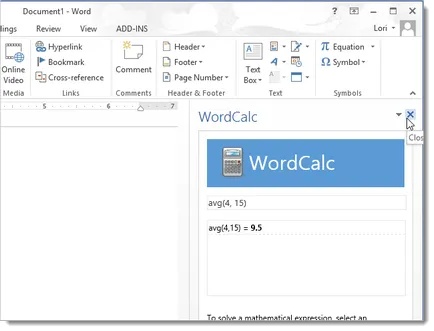Hogyan adjunk hasznos alkalmazások szó 2018
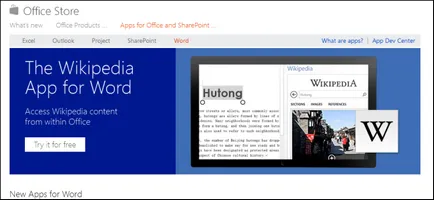
Nézzük például, add, hogy a Word eszköz kiszámítására matematikai kifejezések WordCalc. Egy alkalmazás telepítéséhez a Word, kattintson a Beszúrás lap (lásd a keretes írást).
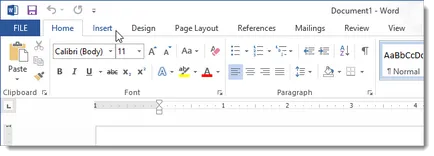
Az Alkalmazások (Applications), kattintson az Alkalmazások az Office gomb (Saját alkalmazások), és válassza ki a legördülő menüből See All (Lásd. All).
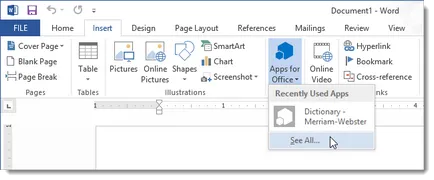
Alkalmazások Office Open párbeszédablak (Applications Hivatal). Kattints a linkre További alkalmazásokat az Office Store (Office Store) az az ablak alján.
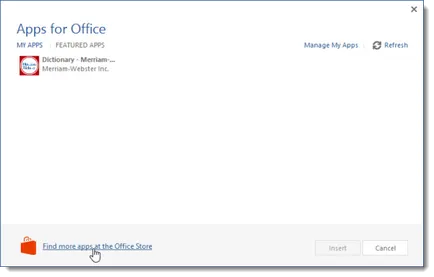
A böngészőben az alapértelmezett Open Office Shop elérhető alkalmazásokat lehet hozzá a Microsoft Office programokat. Néhány ezek közül szabadon, mások - nem. Azért választottuk az ingyenes app WordCalc.
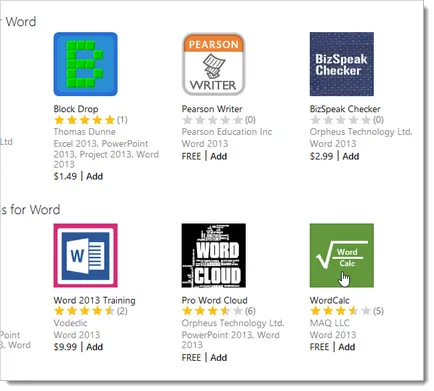
Az oldalon az alkalmazás WordCalc a Hozzáadás gombra (Hozzáadás), hogy telepítse a Word.
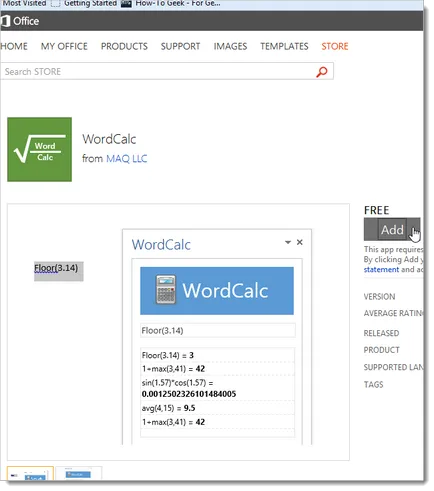
Szükség lehet bejelentkezni a Microsoft fiókot, ha még nem tette meg.
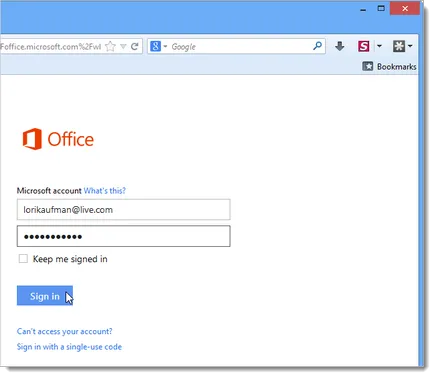
Kattintson a Folytatás (Continue) a megerősítő oldalon.
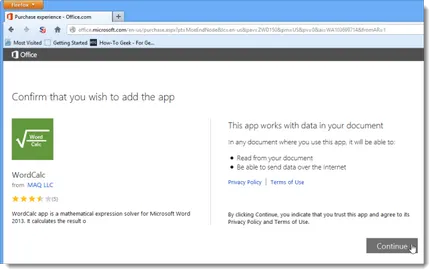
Egy oldal utasításokat, hogyan kell elérni a frissen telepített Microsoft Office alkalmazást. Ellátni az összes alábbi utasításokat.
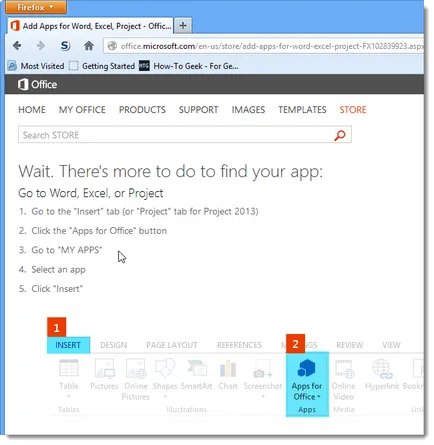
Nyissa meg újra a Beszúrás lap (lásd a keretben) és Alkalmazások szakasz (a melléklet), kattintson Apps for Office gomb (Saját alkalmazások). Alkalmazások Office Open párbeszédablak (Applications Hivatal). Válassza ki az alkalmazást most telepített, majd kattintson a Beszúrás (Add).
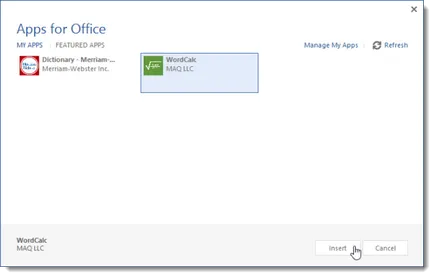
A jobb oldalon a képernyő nyissa meg az alkalmazás bar. Értékének kiszámításához a kifejezést WordCalc. felmászik a beviteli mezőbe (vagy jobb oldalon, Word). Például, számítsuk ki a számtani átlaga a számok 4 és 15.
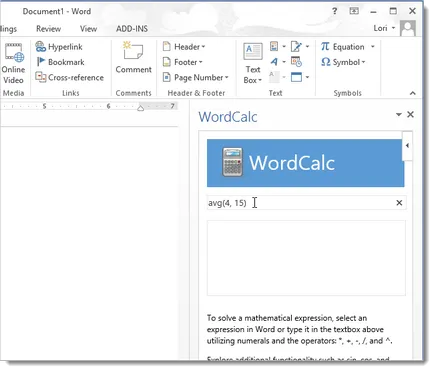
Nyomja meg az Entert. és az eredmény jelenik meg a vonal alatti mezőbe.
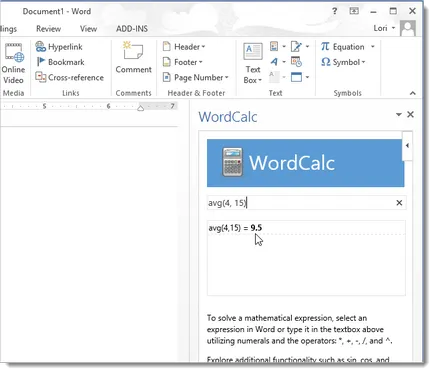
Az alkalmazás bezárásához nyomja meg az X gombot a jogot a nevét.